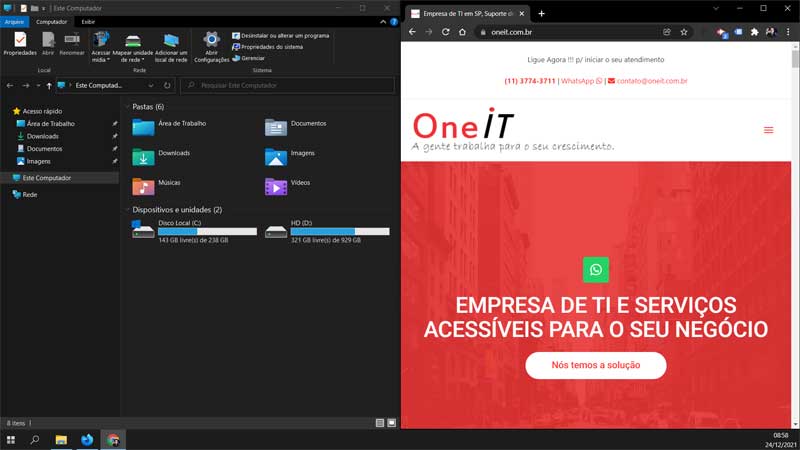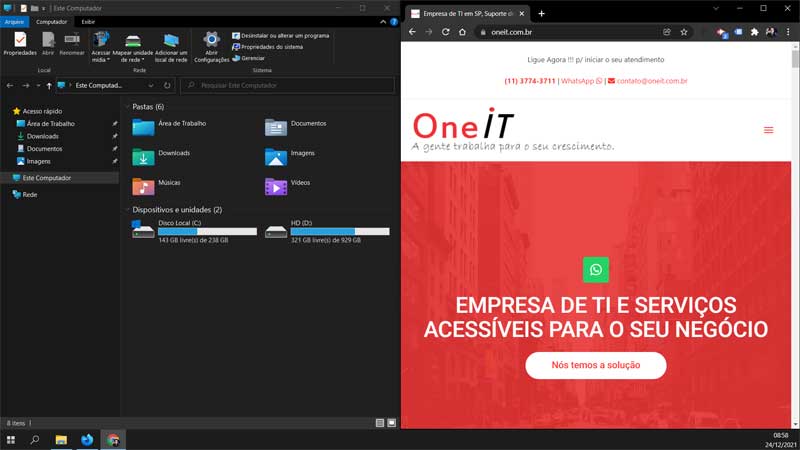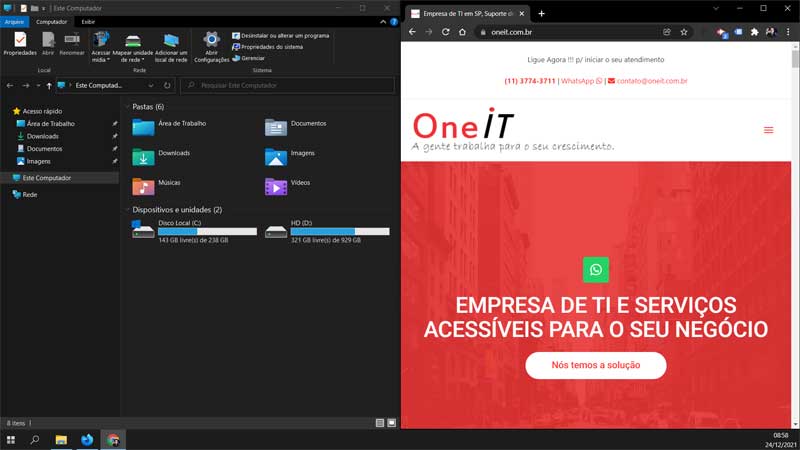Nos dias atuais, grande parte dos profissionais opta ou prefere trabalhar com duas telas, para ter um maior desempenho e conseguir visualizar mais informações de uma vez. Mas você sabia que é possível dividir sua tela mesmo sem possuir dois monitores? Nesse artigo te ensinaremos passo a passo como ativar essa funcionalidade, disponível nos Windows 10 e 11!
1 – Escolha um dos aplicativos que você deseja mostrar na divisão de tela, para esse tutorial, usaremos o Explorador de arquivos e um navegador web
2 – Na barra superior da aplicação, clique com seu mouse e segure o botão pressionado, e então, arraste para o canto da tela desejado, como na imagem abaixo.
Você também pode utilizar o atalho do seu teclado tecla Windows + setinha para direita ou esquerda.